这篇文章主要介绍“word图片怎么铺满整个页面”的相关知识,小编通过实际案例向大家展示操作过程,操作方法简单快捷,实用性强,希望这篇“word图片怎么铺满整个页面”文章能帮助大家解决问题。
1、首先进入word,在编辑界面中点击上方“插入”选项。
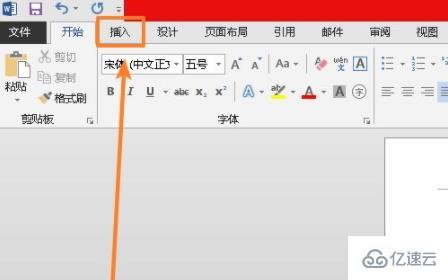
2、然后进入到插入选项,点击“图片”。
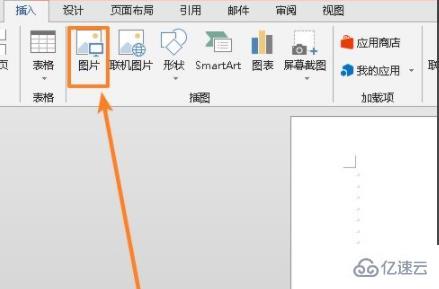
3、选中自己插入的图片,再点击“插入”。

4、此时使用鼠标右击图片,在弹出的菜单中点击“自动换行”。
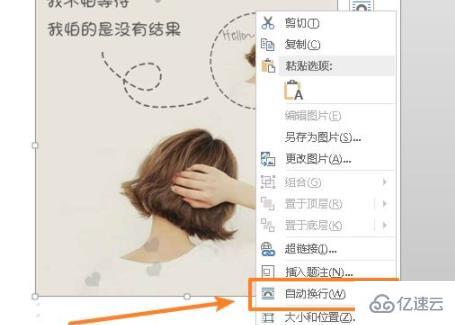
5、然后在弹出的菜单列表中,选择“衬于文字下方”。
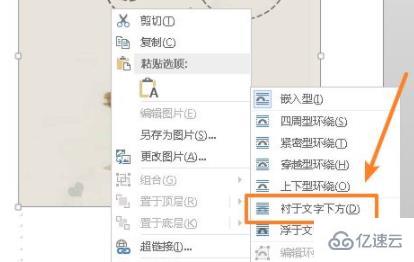
6、最后左击并选中的图片,依据图片的四角进行调整大小直至铺满整个页面即可。
关于“word图片怎么铺满整个页面”的内容就介绍到这里了,感谢大家的阅读。如果想了解更多行业相关的知识,可以关注亿速云行业资讯频道,小编每天都会为大家更新不同的知识点。
免责声明:本站发布的内容(图片、视频和文字)以原创、转载和分享为主,文章观点不代表本网站立场,如果涉及侵权请联系站长邮箱:is@yisu.com进行举报,并提供相关证据,一经查实,将立刻删除涉嫌侵权内容。